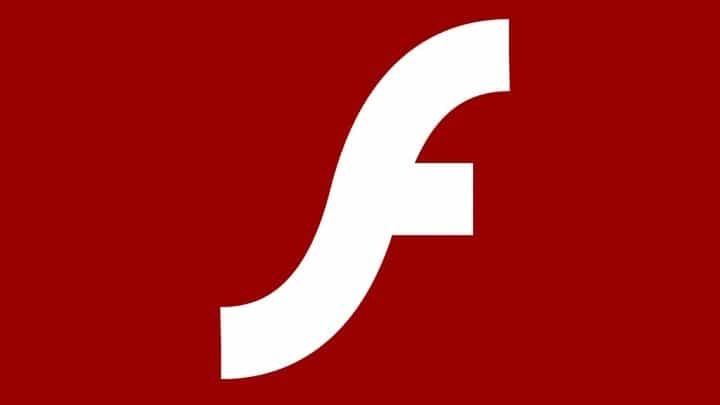- Chrome este cel mai bun browser de fișiere SWF din lume.
- Conversia fișierelor SWF într-un alt format le poate face accesibile.
- Există mai multe alte mijloace de deschidere a fișierelor SWF în afara Chrome.

- Migrare ușoară: utilizați asistentul Opera pentru a transfera datele de ieșire, cum ar fi marcaje, parole etc.
- Optimizați utilizarea resurselor: memoria RAM este utilizată mai eficient decât Chrome
- Confidențialitate îmbunătățită: VPN gratuit și nelimitat integrat
- Fără reclame: Ad Blocker încorporat accelerează încărcarea paginilor și protejează împotriva extragerii de date
- Descărcați Opera
Găsirea unei soluții pentru fișierele SWF care nu funcționează în Chrome este crucială. Majoritatea oamenilor încă încearcă să folosească Adobe Flash Player în zilele noastre, dar nu va funcționa.
Acest lucru se datorează faptului că software-ul a fost oprit și nu mai este disponibil. Chrome a fost adoptat pentru a deschide formatul de fișier SWF în locul Adobe.
Acest lucru se realizează cu ajutorul unui Extensia Chrome, Flash Player, care permite utilizatorilor să deschidă fișiere SWF.
Fișierele SWF sunt identificate prin acronim SWF, care înseamnă Small Web Format sau Shockwave Format. Poate conține fișiere video, animații și audio în timp ce le comprimă formate de fișiere mai mici pentru a ocupa puțin spațiu sau deloc.
Acest articol vă va învăța cum puteți remedia fișierele SWF care nu funcționează în Chrome și să vă accesați fișierele cu ușurință.
Cum redau fișierele SWF în Chrome?
- Descărcați extensia Flash player pe Google Chrome.
- Faceți clic pe Managerul de extensii din colțul din dreapta sus.

- Comutați pictograma de lângă extensia Flash player pentru a o activa.

- Alegeți orice fișier SWF, faceți clic dreapta pe el și deschideți-l cu Chrome.
Cum activez fișierele SWF în Chrome?
- Lansați Google Chrome pe dispozitivul dvs.
- Du-te la Profilul extensiei Flashplayer în magazinul de extensii Chrome.

- Adăugați extensia la Chrome.
- Selectați fișierul SWF de pe dispozitiv și faceți clic dreapta.
- Alege Deschide cu opțiune din lista.
- Clic Crom pentru ca fișierul să se încarce automat.

În mod alternativ, vine cu un Flash Player încorporat pentru utilizatorii cu versiuni mai vechi de Chrome. Activați acest plugin pentru a putea deschide fișiere SWF utilizând acești pași:
- Intrare chrome://settings/content în bara de adrese, apoi apăsați introduce.
- Pe pagina de setări, deschideți fila flash.
- Opriți Blocați site-urile din opțiunea de rulare flash, apoi faceți clic pe întrebați prima opțiune.
Cu aceste setări, vi se va cere permisiunea oricând doriți să deschideți fișierul SWF pe Chrome.
Ce pot face dacă fișierele SWF nu funcționează în Chrome?
1. Conversia SWF în alte formate
- descarca si instaleaza Adobe After Effectspe dispozitivul dvs.
- Lansați aplicația, accesați Meniu fișier>importși veți fi direcționat către managerul de fișiere.

- Selectați fișierul SWF de convertit.
- Ajustați setările pentru a selecta noul format în care să fie convertit.
- Clic convertit.
Instrumente precum After Effects sunt potrivite pentru conversia fișierelor SWF. Schimbând formatul fișierului, acesta ar trebui să fie accesibil pe Chrome. Alternativ, puteți converti cu următoarea remediere.
2. Descărcați o versiune Chrome învechită
- Lansați Google Chrome și căutați Slimjet Chrome versiunea veche.

- Selectați orice versiune veche înainte de 2021 și instalați-o pe dispozitiv.
- Apoi lansați fișierul SWF folosind Chrome învechit Slimjet.
Sfat de expert: Unele probleme ale PC-ului sunt greu de rezolvat, mai ales când vine vorba de depozite corupte sau de fișiere Windows lipsă. Dacă întâmpinați probleme la remedierea unei erori, este posibil ca sistemul dumneavoastră să fie parțial defect. Vă recomandăm să instalați Restoro, un instrument care vă va scana mașina și va identifica care este defecțiunea.
Click aici pentru a descărca și a începe repararea.
Adobe a încetat să mai accepte pluginul Flashplayer la sfârșitul anului 2020. Prin urmare, browserele mai vechi Chrome încă îl au. Deci, puteți accesa fișierele SWF fără bătăi de cap.
3. Utilizați Internet Explorer/Edge
- Lansați Internet Explorer și faceți clic pe setări pictograma din colțul din dreapta sus.

- Selectează gestionați suplimentele opțiune din listă.

- Pe pagina de completare, faceți clic Bare de instrumente și extensii.

- Derulați la MWTPA opțiunea și selectați obiecte cu undă de șoc.

- Faceți clic pe butonul de activare, apoi salvați.
Dacă Chrome nu a reușit să deschidă fișierele SWF, luați în considerare trecerea browserului la Internet Explorer/Edge. Au plug-in-uri încorporate care vor permite accesul la fișierele SWF. Prin urmare, le puteți vizualiza prin aceste browsere. Alternativ, puteți încerca și alte browsere, cum ar fi Operă în cazul în care Explorer/Edge nu a fost de ajutor.
4. Descărcați SWF Player pe Android
- Instalați playerul SWF pe dispozitivul dvs. Android prin Magazin Google Play.
- Lansați aplicația, apoi faceți clic fisiere locale.

- Selectați fișierul de deschis, apoi faceți clic Joaca.
Puteți accesa fișierele SWF direct fără a utiliza Chrome pentru utilizatorii Android. Doar descărcați aplicația și accesați informațiile din fișiere.
5. Utilizați VLC Player
- Descărcați VLC Media Player.
- Lansați VLC pe dispozitiv și faceți clic Media>Fișier.

- Apoi selectați fișierul SWF de deschis tragere și plasare în VLC.
Această opțiune este o alternativă la remedierea fișierelor SWF care nu funcționează în Chrome. Este mai potrivită ca soluție pentru fișierele video în format SWF.
6. Instalați KMPlayer pentru Windows
-
Descărcați KMPlayer.

- Faceți clic pe meniul drop-down din colțul din stânga sus și selectați fișiere > Deschideți Fișiere.

- În stocarea dispozitivului, selectați fișierul SWF pe care doriți să-l deschideți.
Acesta este un software bun media player care redă fișiere flash precum SWF.
7. Utilizați Elmedia Player
- Du-te la Elmedia Player pagina pentru a descărca această aplicație.

- Lansați-l, faceți clic pe Fişier și deschide-l.
- Selectează fișier SWF pe care doriți să-l deschideți și selectați Elmedia Player.

- Selectați mai multe fișiere disponibile pe dispozitiv.
- Și, în sfârșit, selectați fișierul pe care doriți să îl deschideți.
Aceasta este o soluție pentru a remedia fișierele SWF care nu funcționează în Chrome pentru utilizatorii de Mac OS. Este similar cu VLC, deoarece poate vizualiza fișiere flash precum SWF.
Acestea sunt cele mai bune soluții pentru a remedia fișierele SWF care nu funcționează în Chrome. De asemenea, acestea sunt lista browsere care acceptă Flash să aibă alternative la care să apeleze pentru formatele lor de fișiere.
Cu toate acestea, dacă situația dvs. diferă, puteți consulta articolul nostru despre remediere Shockwave Payer se blochează în Windows 10/11.
Puteți lăsa sugestiile și întrebările dvs. mai jos. Am dori să aflăm de la tine în secțiunea de comentarii.
 Mai aveți probleme?Remediați-le cu acest instrument:
Mai aveți probleme?Remediați-le cu acest instrument:
- Descărcați acest instrument de reparare a computerului evaluat excelent pe TrustPilot.com (descărcarea începe pe această pagină).
- Clic Incepe scanarea pentru a găsi probleme Windows care ar putea cauza probleme PC-ului.
- Clic Repara tot pentru a remedia problemele legate de tehnologiile brevetate (Reducere exclusivă pentru cititorii noștri).
Restoro a fost descărcat de 0 cititorii luna aceasta.